Loading ...
Loading ...
Loading ...
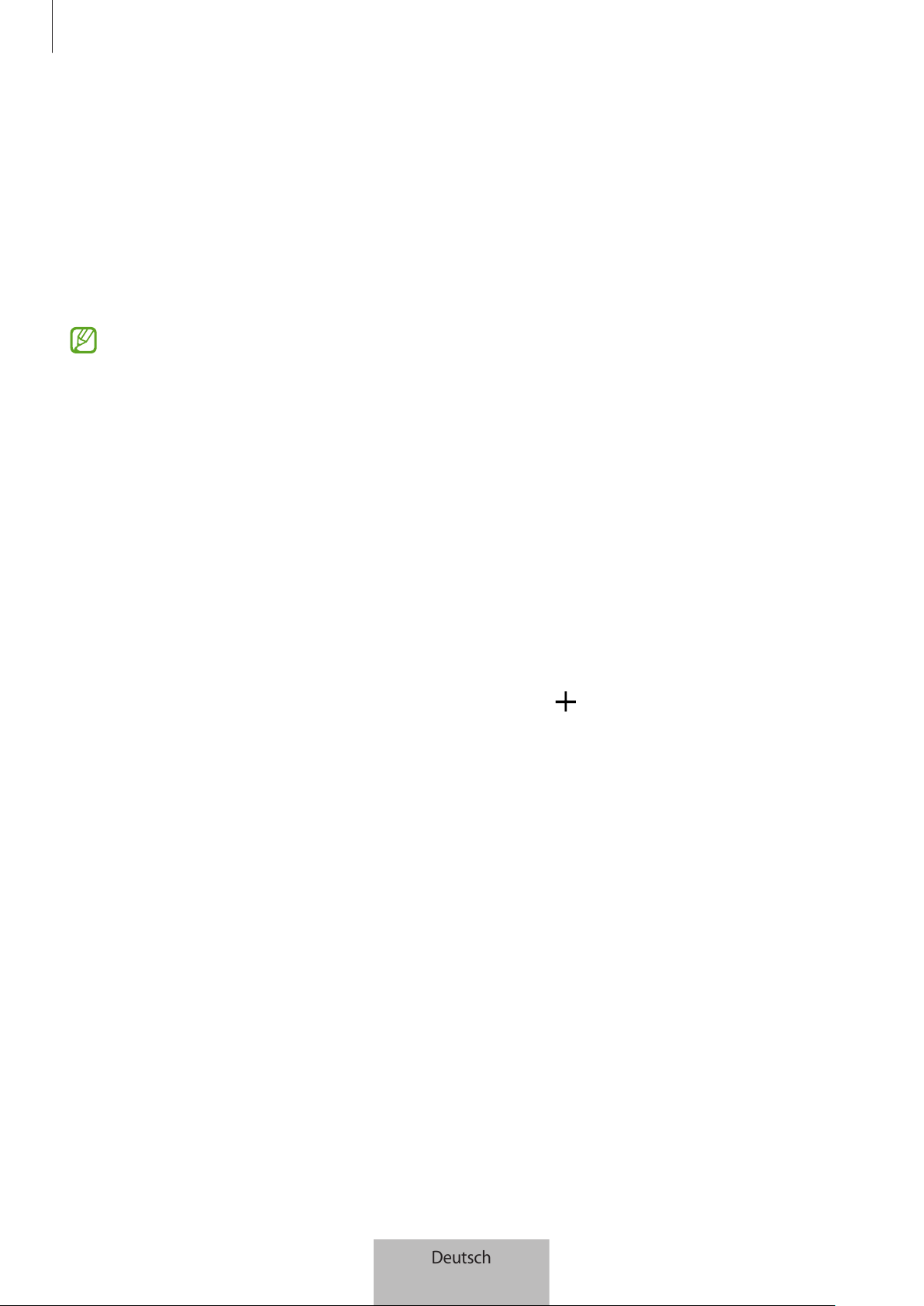
Erste Schritte
5
Vor der Verwendung des SmartTag
SmartThings-Anwendung auf dem Mobilgerät installieren
Bevor Sie ein SmartTag verwenden, sollten Sie die SmartThings-Anwendung auf dem Mobilgerät installieren.
Je nach Mobilgerät können Sie die Anwendung „SmartThings“ aus folgenden Quellen herunterladen:
•
Android-Mobilgeräte von Samsung:
Galaxy Store
,
Play Store
•
SmartThings kann nur auf Mobilgeräten installiert werden, die eine Synchronisierung mit einem
SmartTag unterstützen. Stellen Sie sicher, dass Ihr Mobilgerät mit den SmartTags kompatibel ist.
•
Für die Verwendung der SmartThings-Anwendung müssen Sie sich registrieren und in Ihrem Samsung
Account anmelden.
SmartTags mit einem Mobilgerät verbinden
1 Starten Sie auf dem Mobilgerät die Anwendung
SmartThings
.
Aktualisieren Sie die SmartThings-Anwendung auf die neueste Version.
2 Drücken Sie die Taste des SmartTag.
Das SmartTag gibt einen Ton aus und wird aktiviert.
3 Wenn das Pop-up-Fenster mit der Information, dass das SmartTag erkannt wurde, auf dem Mobilgerät
erscheint, tippen Sie
Hinzufügen
an.
Wird das Verbindungs-Pop-up-Fenster nicht angezeigt, wählen Sie
→
Gerät
→
Tag/Tracker
.
4 Befolgen Sie die Anweisungen auf dem Bildschirm, um die Verbindung herzustellen.
Wenn die Verbindung hergestellt ist, wird das SmartTag in der SmartThings-Anwendung in der Liste der
Geräte angezeigt.
5 Tippen Sie auf dem Bildschirm der Anwendung „SmartThings“ die Option
SmartThings Find
an, um
zusätzliche Plug-ins herunterzuladen.
Wenn der Download abgeschlossen ist, wird der aktuelle Standort des Geräts auf der Karte angezeigt.
Deutsch
5
Loading ...
Loading ...
Loading ...